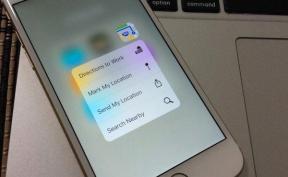9 лучших способов исправить отставание iPhone
Разное / / April 05, 2023
Линейка iPhone от Apple печально известна снижением производительности с течением времени. Мы видели, как пользователи жалуются на отставание устройства после установки последнего обновления iOS. Если вы испытываете то же самое, вот лучшие способы исправить отставание iPhone.

Айфон зависает из ниоткуда, что приводит к неприятному опыту. Независимо от того, делаете ли вы снимки, пролистываете домашнюю страницу в социальных сетях или печатаете электронное письмо, отставание iPhone полностью разрушает рабочий процесс. Прежде чем вы отправитесь в социальные сети, чтобы обвинить Apple или заказать новый iPhone на веб-сайте компании, используйте приведенные ниже приемы для устранения задержки iPhone.
1. Убедитесь, что на iPhone достаточно места для хранения
Когда вы имеете дело с нехваткой памяти на iPhone, вы будете испытывать отставание в обычных действиях, таких как сохранение видео или фото. Первым делом нужно проверить оставшуюся память и предпринять необходимые шаги, чтобы освободить место на вашем iPhone.
Шаг 1: Откройте приложение «Настройки» на iPhone.

Шаг 2: Прокрутите до Общие.

Шаг 3: Нажмите на хранилище iPhone.

Шаг 4: Проверьте подробную разбивку хранилища на вашем iPhone.

Если у вас мало места (несколько ГБ или меньше) на вашем iPhone, пришло время удалить ненужные приложения. Проверьте список установленных приложений с местом для хранения и удалите ненужные.
Шаг 5: Выберите приложение, которое хотите удалить.
Шаг 6: Нажмите «Удалить приложение» и подтвердите свое решение.

Не хотите удалять приложения? Обратитесь к нашему руководство по освобождению места на вашем iPhone без удаления приложений.
2. Проверьте состояние батареи
Разряженная батарея — одна из основных причин задержки на вашем iPhone. Все смартфоны поставляются с литий-ионными батареями и имеют фиксированные циклы зарядки. Для опытных пользователей емкость батареи iPhone резко снижается после нескольких лет использования. Вот как вы можете проверить состояние батареи на вашем iPhone.
Шаг 1: Запустите настройки iPhone.
Шаг 2: Прокрутите до Батарея.

Шаг 3: Откройте «Состояние батареи и зарядка».

Шаг 4: Проверьте максимальную емкость.

Если максимальная емкость батареи вашего iPhone ниже 70%, вы по-прежнему будете сталкиваться со сроком службы батареи ниже среднего и отставанием. Вы должны записаться на прием в ближайший сервисный центр Apple, чтобы заменить аккумулятор телефона.
Вы также можете включить переключатель «Оптимизированная зарядка батареи» в том же меню, чтобы уменьшить старение батареи.
3. Дайте вашему iPhone остыть
Как и у большинства смартфонов, температура iPhone повышается при выполнении ресурсоемких задач. Когда вы снимаете длинное видео 4K или играете в любимую игру с интенсивной графикой в течение нескольких часов, температура устройства может подняться до некомфортного уровня. Дайте вашему iPhone остыть в течение нескольких минут; в противном случае вы будете продолжать сталкиваться с глюками.
4. Принудительно перезагрузить iPhone
Вы можете попытаться принудительно перезагрузить свой iPhone, когда он не отвечает, и вы не можете его выключить.
Шаг 1: Нажмите и быстро отпустите кнопку увеличения громкости.
Шаг 2: Повторите то же самое с кнопкой уменьшения громкости.
Шаг 3: Нажмите и удерживайте боковую кнопку, пока не появится логотип Apple.

Отпустите боковую кнопку и принудительно перезагрузите iPhone. Когда ваш iPhone загрузится, попробуйте использовать его, чтобы проверить, не сталкиваетесь ли вы с задержкой здесь.
5. Обновить приложения
Сторонние разработчики часто обновляют свои приложения, чтобы исправить ошибки, повысить производительность и добавить новые функции. Если вы сталкиваетесь с задержкой в определенных приложениях, вам следует отправиться в App Store, чтобы установить последние сборки.
Шаг 1: Откройте App Store на iPhone.
Шаг 2: Нажмите на изображение своего профиля в правом верхнем углу.

Шаг 3: Обновите меню и нажмите «Обновить все», чтобы установить ожидающие обновления приложения.

6. Откажитесь от стороннего приложения для клавиатуры
Для повышения производительности лучше использовать стандартное приложение клавиатуры на iPhone. На старых моделях iPhone (особенно с 1–2 ГБ ОЗУ) система может выйти из предпочитаемого вами приложения клавиатуры и заменить его стандартным. Вы по-прежнему будете сталкиваться с задержкой при открытии клавиатуры в разговоре или во время поиска в центре внимания. Если вы столкнулись с задержкой при наборе текста с клавиатуры, прочитайте нашу руководство по устранению неполадок чтобы решить проблему.
7. Устранение неполадок сетевого подключения
Ваш iPhone постоянно ищет лучшее сетевое подключение, у него есть только одна или две сетевые панели. Ситуация приводит к высоким температурам и лагам на вашем iPhone. Вы можете сбросить настройки сети на своем iPhone, и если вы продолжаете сталкиваться с тем же, пришло время переключиться на другого оператора.
Шаг 1: Откройте приложение «Настройки» на iPhone.
Шаг 2: Прокрутите до Общие.

Шаг 3: Выберите «Перенести или сбросить iPhone».

Шаг 4: Нажмите «Сброс» и выберите «Сбросить настройки сети».


8. Обновите iOS на iPhone
После крупного обновления iOS Apple обычно выпускает исправления прошивки, чтобы исправить известные ошибки, такие как отставание устройства. Перейдите в меню «Общие» в настройках iPhone (проверьте шаги, описанные выше) и откройте «Обновление программного обеспечения», чтобы установить последнее обновление.


9. Сброс настроек iPhone к заводским настройкам
Если ни один из приемов не работает, пришло время сброс настроек айфона до заводских. Во-первых, вы должны сделать резервную копию устройства с помощью iCloud или ПК и следуйте приведенным ниже инструкциям, чтобы стереть все содержимое с телефона.
Шаг 1: Откройте параметр «Перенос или сброс iPhone» в настройках iPhone.

Шаг 2: Выберите «Удалить все содержимое и настройки» и подтвердите свое решение.


Настраивая свой iPhone с нуля, восстановите резервную копию из iCloud или своего ПК, и все готово.
Наслаждайтесь безупречной производительностью на iPhone
Вам не нужно каждый год покупать новейшие и лучшие продукты Apple. Добавьте этот пост в закладки и возвращайтесь к нему каждый раз, когда замечаете задержки на своем iPhone. Какой трюк сработал у вас? Поделитесь с нами своими выводами в комментариях ниже.
Последнее обновление: 26 сентября 2022 г.
Вышеупомянутая статья может содержать партнерские ссылки, которые помогают поддерживать Guiding Tech. Однако это не влияет на нашу редакционную честность. Содержание остается беспристрастным и аутентичным.
Написано
Парт Шах
Ранее Парт работал в EOTO.tech, освещая технические новости. В настоящее время он работает фрилансером в Guiding Tech, пишет о сравнении приложений, учебных пособиях, советах и рекомендациях по программному обеспечению и подробно изучает платформы iOS, Android, macOS и Windows.